[Shopify Apr 25] Résolution des problèmes - Sélection de point relais qui n'apparaît pas
Plusieurs commerçants de Shopify ont remarqué en avril 2025 que la carte des point relais n'était plus disponible pour les clients qui passaient commande.
Dans cet article, nous expliquons ce qui se passe, qui est concerné et ce que vous pouvez faire pour résoudre le problème.
Ce guide est spécifique aux marques Shopify Non-Plus.
🛍️ Étape 1 : Effectuez une commande test pour vérifier votre paiement
Avant toute chose, effectuez une commande test sur votre boutique Shopify en utilisant un mode de livraison point relais. Vérifiez si la sélection du point relais apparaît après avoir validé la commande.
Option A - La carte de selection du point relais apparaît
C'est génial ! Cela signifie que vous êtes soit :
- Utilisateur de Maple notre nouvelle application de sélection des points relais, ou
- Vous utilisez toujours notre ancienne application, qui fonctionne encore temporairement.
⚠️ Important : si vous utilisez encore l'ancienne application, vous devrez passer à Maple dès que possible en raison des changements apportés à la structure de paiement de Shopify (voir les articles sur les balises de script et l'extensibilité du paiement).
🔍 Comment identifier la version de l'application que vous utilisez
Regardez le logo affiché en bas à gauche de la carte :
- Logo Apple en bas à gauche = Vous utilisez la version précédente
- Logo Google = Vous utilisez Maple, la nouvelle version
Si vous utilisez l'ancienne version, planifiez votre transition vers Maple dès que possible, car Shopify supprimera l'ancienne structure de paiement à tout moment.
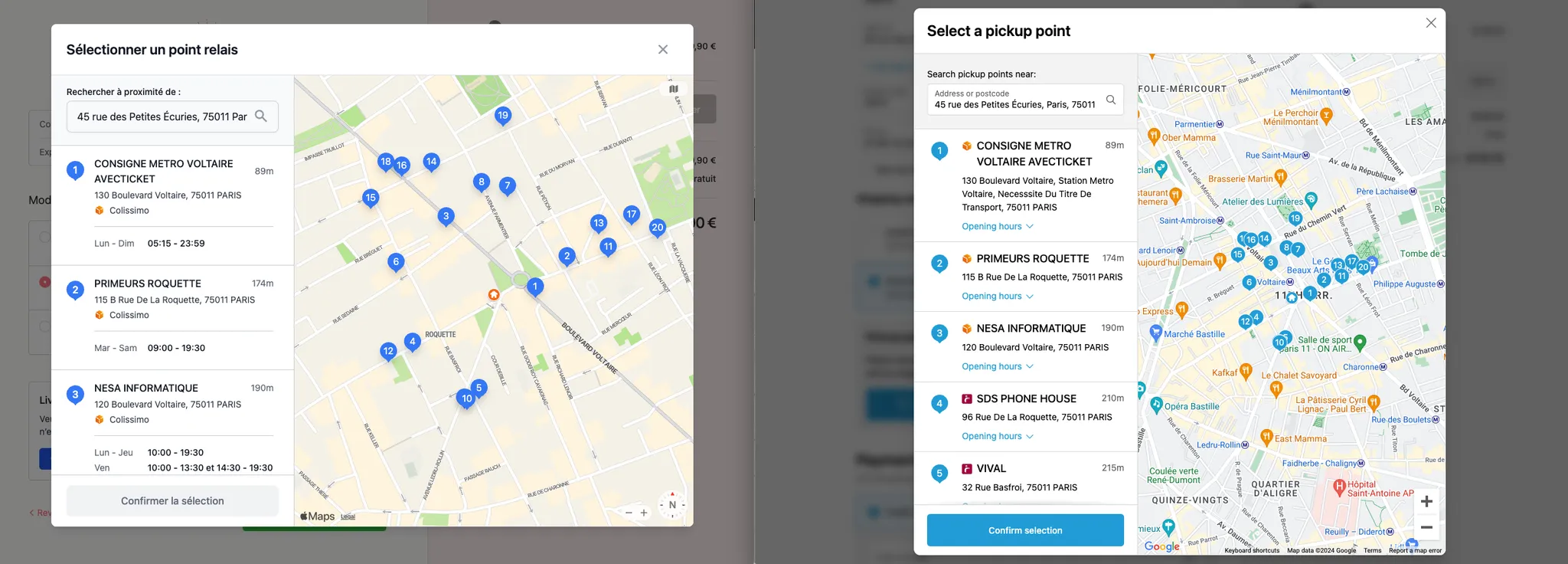
Option B - La carte de sélection du point relais n'apparaît pas
Si aucune option de point relais n'est visible, vous devez :
- Mettre à jour vos pages de remerciement (Thank You Page) et d'état de la commande (Order Statuts Pages), comme le demande Shopify.
- Transitionnez vers Maple, notre nouveau module de points relais
🔧 Étape 2 : Comment réparer
Mettez à niveau vos pages de remerciement (Thank You Page) et d'état de la commande (Order Status Pages)
Pour les marques non-Shopify Plus, suivez le guide officiel de Shopify.
Installez l'application Maple Pickup Point Selector
Suivez notre guide étape par étape ici.
Une fois les deux étapes terminées, effectuez une autre commande test pour confirmer que la carte de sélection de point relais apparaît maintenant.
Nous sommes là pour vous aider !
L'équipe Bigblue est là pour vous accompagner vers cette transition. Si vous avez des questions ou si vous avez besoin d'aide pour effectuer le changement, n'hésitez pas à contacter notre Care Team.
Vous avez des difficultés avec votre installation ? Prenez rendez-vous avec Samia, notre spécialiste de l'intégration.